- 已下架 相关标签
类型:办公软件
语言:简体中文
更新: 2020-09-16 09:03:07
大小:36 GB
平台:Win All
- 1[办公软件]360解压缩软件最新官方版下载 v4.0.0.1330 电脑版
- 2[办公软件]米画师官方最新版下载 v1.2.3 电脑版
- 3[办公软件]纷享销客官方最新版下载 v2.0.12 电脑版
- 4[办公软件]扫描全能王官方最新版下载 v1.1.3.0 电脑版
- 5[办公软件]cad看图王最新官方版下载 v5.1.0.0 电脑版
- 6[办公软件]鸥鸥办公软件官方正式版下载 v2.26 免费版
- 7[办公软件]Office Tool Plus部署工具官方下载 v8.2.3.0 电脑版
- 8[办公软件]吾道ppt模板免费下载 v1.0.0 官方版
- 9[办公软件]蓝山PDF转换器电脑版下载 v1.3.1 免费版(支持在线阅读)
- 10[办公软件]蓝山Office 2021最新版官方下载 v1.2.2.10617 电脑版
米亚圆桌电脑版是一款非常实用的远程视频会议软件,它能够打破地理空间的限制,为用户随时随地提供一场面对面的线上会议。米亚圆桌官方版还支持多端、多场景的互动沟通,让会议期间的交流,更加的顺畅。
米亚圆桌视频会议软件还支持屏幕共享,支持多人群聊等等,功能十分出色,有需要的朋友们,赶紧下载吧。
米亚圆桌会议优势
【多终端随时接入】米亚圆桌电脑版支持App、微信小程序、ipad、Windows端创建参加会议,实现随时随地接入。
【多素材灵活使用】白板、办公文档、语音、视频、共享屏幕等多元素材灵活使用,随时随地上传到会议中,提高会议效率。
【视频语音实时同步】支持最高9路音视频,全员同步。主讲人一键开关视频、语音、互动,把控会议流程。
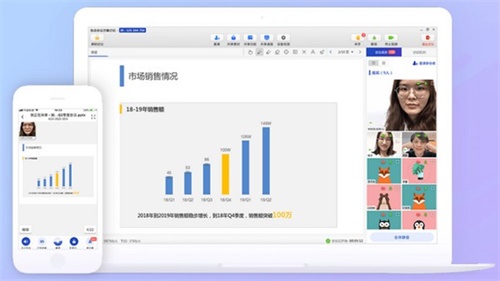
【专业电子白板】米亚圆桌电脑版具备多种工具、多页滚动且无限使用功能的互动式电子白板,随意画写附加素材,方便会议讲解透彻。
【多样式乐趣互动】聊天区域多样式发言互动,支持实时查看会议数据及下载,便于主讲人会议后数据分析。
【一键分享邀约参会】会议ID、参会链接、小程序二维码,多重邀请方式适合不同终端的参会者快速加入。
米亚圆桌怎么录制
1、米亚圆桌支持windows及mac端进行视频录制,老师需用电脑客户端登录米亚圆桌,点击发起课程(只有老师有权限录制)。登录账号,点击发起课程
2、成功发起课程后,老师只需在点击“录制课程”,即可开始录制视频课程。
3、点击“录制中”,结束课程录制。
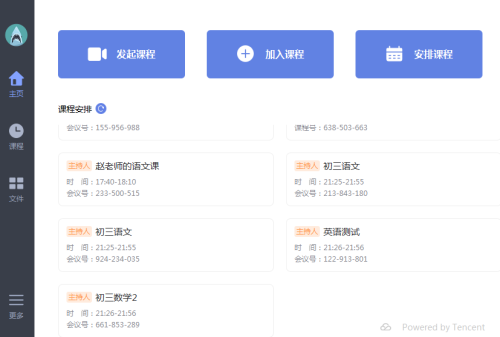
米亚圆桌怎么看回放
课程结束后,回放将在第一时间生成。使用手机的学生可以通过微信小程序、IOS app在“课程”中点击“回放”观看课程录像。
微信小程序点击“回放”,即可观看老师录制的课程视频
使用PC、MAC客户端的学生可以在在课程里的“已参加的课程”中,单击窗口右侧的“视频录像”,播放老师录的内容。
点击“视频录像”观看回放
为保护知识产权,避免回放文件被盗用,参与课程的用户只能用米亚圆桌观看回放。
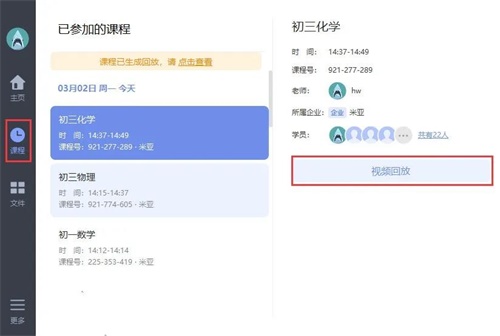
米亚圆桌使用技巧
针对老师在教学中的应用,米亚圆桌设计了一些特别实用的功能,极大的提高了教学效率。熟练掌握这些小技巧,将为你的教学助添一臂之力。
支持剪贴板工具
米亚圆桌向老师提供剪贴板功能,在插入图片时可以通过快捷键Ctrl+V快速粘贴图片。
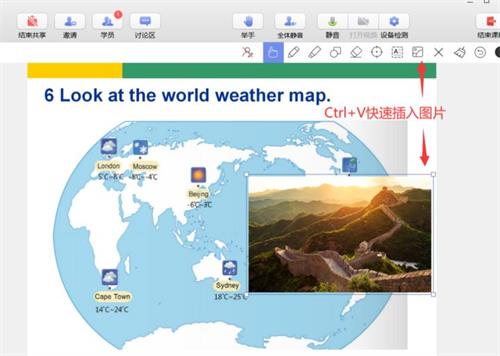
Ctrl+Z撤销上一步操作
在标记出错,或者需要清除标注时,老师可以使用快捷键Ctrl+Z,快速返回上一步操作。
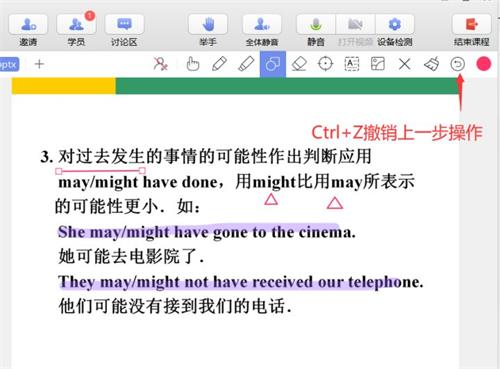
多文件共享
通过多文件共享,老师可以在不关闭现有共享内容的情况下,可以同时共享最多10个文件,并快速的进行切换。
点击工具栏上的“+”按钮,可以增加文件、白板、图片、屏幕等,点击文件名就可以更换共享内容。
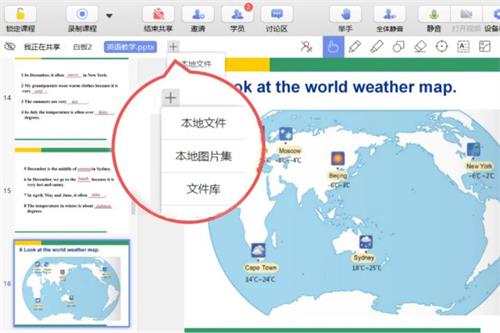
米亚圆桌怎么换头像
圆桌想要更换头像,可以点击他的米呀圆桌里面的昵称设置点击更改头像可以进行了。
米亚圆桌安装方法
1、将软件安装到你的电脑,设置安装地址C:Program Files (x86)MiaTable
2、软件的安装进度,等待软件安装结束
3、提示安装完毕界面,可以直接将软件打开使用
米亚圆桌电脑版功能
1、无客户端参会,实时互动
支持微信小程序直接参会,无需安装客户端
米亚圆桌电脑版支持小程序、iOS、PC多端实时互动,延时500ms以内
2、专业100人视讯会议
通过腾讯云和专业音视频技术,
支持多人音视频互动
米亚圆桌电脑版支持参会者音视频控制操作
支持共享文件
米亚圆桌电脑版支持文件标注
3、支持多人群体协同
支持PPT/PDF/Word文件共享
支持屏幕共享
米亚圆桌电脑版支持多人进行编辑标注
米亚圆桌电脑版支持多人群聊
4、操作简洁
接受微信分享/URL分享即能参会
米亚圆桌电脑版可以免注册加入会议
米亚圆桌适合人群
培训机构的管理者、讲师和销售
课程邀请的外部嘉宾
拥有大量培训场景的机构
接受培训的学员


 秀米编辑器电脑版下载 v2021 免费版
秀米编辑器电脑版下载 v2021 免费版 亿图图示解锁旗舰版下载 v10.5.2.835 免安装绿色版
亿图图示解锁旗舰版下载 v10.5.2.835 免安装绿色版 Draw.io思维导图电脑版官方下载 v14.9.6 中文版
Draw.io思维导图电脑版官方下载 v14.9.6 中文版 Sumatra PDF64位电脑版下载 v3.4.0.1028 最新版
Sumatra PDF64位电脑版下载 v3.4.0.1028 最新版 WPS2019绿色精简版v3下载 v11.8.6.8697 去广告纯净版
WPS2019绿色精简版v3下载 v11.8.6.8697 去广告纯净版 Office Tool Plus蓝点官方下载 v8.2.4.3 自定义Office组件
Office Tool Plus蓝点官方下载 v8.2.4.3 自定义Office组件 极度著录公式版官方下载 v1.0.4 电脑版(附优惠券)
极度著录公式版官方下载 v1.0.4 电脑版(附优惠券) WPS教育考试专用版无广告版下载 v11.8.2.9067 专业版
WPS教育考试专用版无广告版下载 v11.8.2.9067 专业版 钉钉2021电脑版下载 v6.0.15 中文版
钉钉2021电脑版下载 v6.0.15 中文版 万能制表 5.3 永久免费 绿色单机版
万能制表 5.3 永久免费 绿色单机版 WPS2022电脑版 v11.1.0.11365 最新免费版
WPS2022电脑版 v11.1.0.11365 最新免费版 Office2019下载 专业增强版
Office2019下载 专业增强版 Office2010百度云下载 32/64位 永久密钥版
Office2010百度云下载 32/64位 永久密钥版 抖店商家平台PC版下载 v2.2.6 官方最新版
抖店商家平台PC版下载 v2.2.6 官方最新版![福昕PDF编辑器下载 v11.2.1.53537 永久授权版[网盘资源]](/up/2203/20223292414.jpg) 福昕PDF编辑器下载 v11.2.1.53537 永久授权版[网盘资源]
福昕PDF编辑器下载 v11.2.1.53537 永久授权版[网盘资源] Excel2021版本下载 永久激活版
Excel2021版本下载 永久激活版 Office2020下载 百度网盘资源 永久激活版
Office2020下载 百度网盘资源 永久激活版 讯飞听见语音转文字电脑版下载 v2.0.0493 无限试用版
讯飞听见语音转文字电脑版下载 v2.0.0493 无限试用版 XMind2022百度云下载 v12.0.0 永久激活版
XMind2022百度云下载 v12.0.0 永久激活版 浙政钉电脑版下载安装 v2.7.16 官方版
浙政钉电脑版下载安装 v2.7.16 官方版 方方格子Excel工具箱下载 v3.6.8.8 终身授权版
方方格子Excel工具箱下载 v3.6.8.8 终身授权版 islide下载 v3.4.4 永久会员版
islide下载 v3.4.4 永久会员版 MindManager直装版 v2022 绿色免费版
MindManager直装版 v2022 绿色免费版 华为云会议最新版 v7.10.5.0 电脑版
华为云会议最新版 v7.10.5.0 电脑版 亿图图示最新版 v11.5.0 官方版
亿图图示最新版 v11.5.0 官方版 Excel易用宝2021下载 v2.3.14 永久免费版
Excel易用宝2021下载 v2.3.14 永久免费版 Visio2013中文版下载 v2013 电脑版
Visio2013中文版下载 v2013 电脑版 Microsoft Word最新版 v10.1.0.6065 官方版
Microsoft Word最新版 v10.1.0.6065 官方版 Microsoft Excel最新版下载 v2021 官方版
Microsoft Excel最新版下载 v2021 官方版 石墨文档官方版下载 v1.5.2 最新版
石墨文档官方版下载 v1.5.2 最新版 PDF转换工具吾爱专版下载 v4.2.4 电脑版(支持PDF转doc、docx、Htm、图片)
PDF转换工具吾爱专版下载 v4.2.4 电脑版(支持PDF转doc、docx、Htm、图片) GitMind思维导图电脑版下载 v1.0.1 官方免费版
GitMind思维导图电脑版下载 v1.0.1 官方免费版 钉钉电脑免费版下载 v6.0.15 官方绿色版
钉钉电脑免费版下载 v6.0.15 官方绿色版 Word 2013 最新官方版下载 v4.2.4.1 完整版
Word 2013 最新官方版下载 v4.2.4.1 完整版
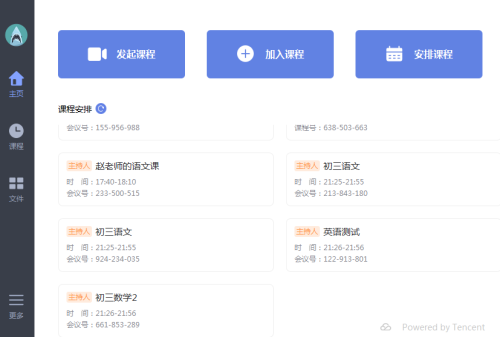
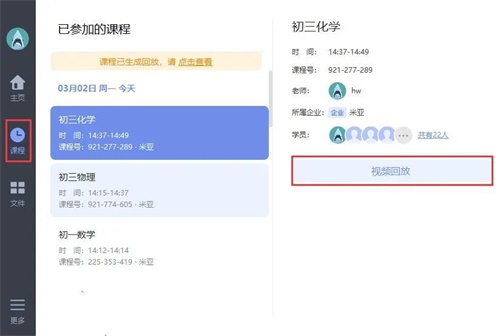
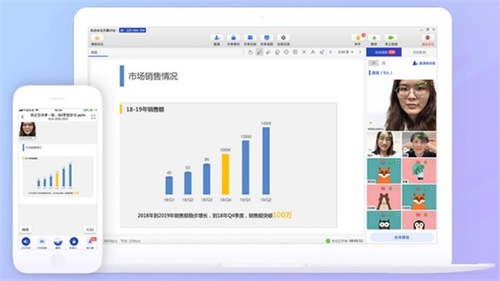
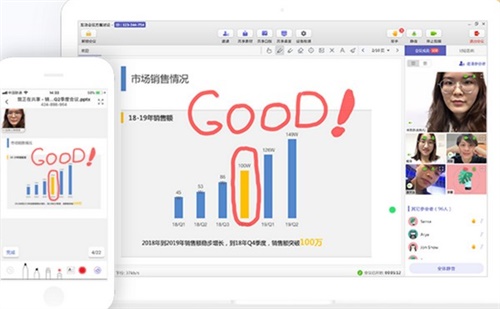
 钉钉最新正式版下载 v1.0.0.1 pc中文版
钉钉最新正式版下载 v1.0.0.1 pc中文版 wiznote为知笔记官方下载 v4.13.27 免费电脑版
wiznote为知笔记官方下载 v4.13.27 免费电脑版 稿定设计官方电脑版下载 v1.3.7.5 最新版
稿定设计官方电脑版下载 v1.3.7.5 最新版 flashfxp官方中文版下载 v5.4.0.3970 绿色版
flashfxp官方中文版下载 v5.4.0.3970 绿色版 WPS Office 2019pc版免费下载 v11.1.0.10314 校园版
WPS Office 2019pc版免费下载 v11.1.0.10314 校园版 easyconnect官方最新版下载 v7.6.3 mac版
easyconnect官方最新版下载 v7.6.3 mac版 数科OFD阅读器无广告官方下载 v5.0.21 中文免费版
数科OFD阅读器无广告官方下载 v5.0.21 中文免费版 canva可画官方正版最新版下载 v2.48.0 中文版
canva可画官方正版最新版下载 v2.48.0 中文版 淘金阁AI配音软件官方最新版下载 v1.0 电脑版
淘金阁AI配音软件官方最新版下载 v1.0 电脑版